Ghét ứng dụng Mail mới trên iPhone, iPad hoặc Mac của bạn? Đây là cách để thay đổi lại
Có một cách dễ dàng để quay lại chế độ xem cũ.
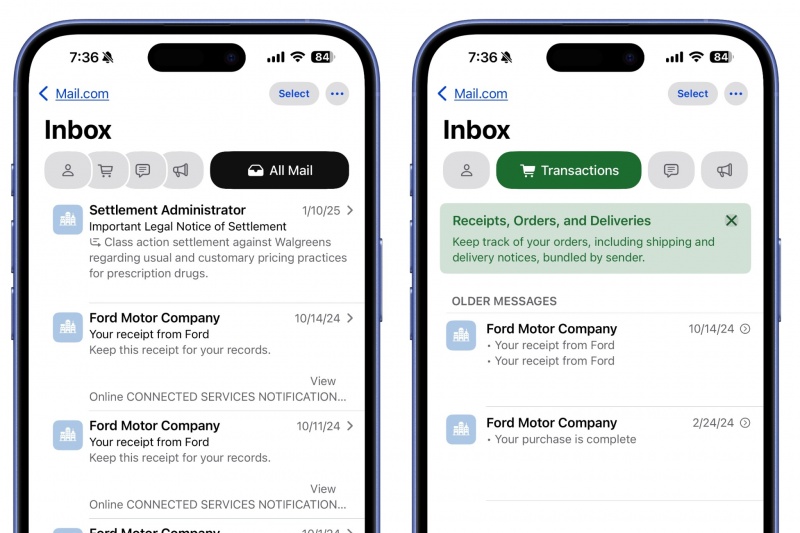
Trong số các tính năng ít được công bố hơn được giới thiệu vào cuối năm ngoái trong iOS 18.2 là một thay đổi lớn đối với ứng dụng Mail. Trải nghiệm tương tự đã được thêm vào iPad trong iPadOS 18.4 và Mac trong macOS 15.4. Đối với những người dùng lâu năm của ứng dụng Mail, đây là một cú sốc đối với hệ thống và chắc chắn cần phải mất một thời gian để làm quen. Nhưng nếu điều đó chưa xảy ra, thì có một tin tốt là bạn có thể thay đổi lại theo cách cũ.
Ứng dụng Mail mới chia Hộp thư đến thành một số danh mục: Chính, Giao dịch, Cập nhật và Khuyến mại. Các danh mục khá dễ hiểu:
- Chính: Tin nhắn cá nhân và các tin nhắn nhạy cảm về thời gian khác.
- Giao dịch: Mua hàng, biên lai và tin nhắn vận chuyển.
- Cập nhật: Bản tin, danh sách gửi thư và cập nhật xã hội.
- Khuyến mại: Phiếu giảm giá, thông báo bán hàng và thư rác không nằm trong thư rác.
Khi bạn bắt đầu sử dụng iOS 18.2 (hoặc iPadOS 18.4 / macOS 15.4), Mail mới sẽ được bật theo mặc định và các tin nhắn sẽ tự động bắt đầu định tuyến đến các danh mục tương ứng của chúng. Tất nhiên, mọi thư mục sẽ vẫn còn, nhưng trải nghiệm Mail của bạn chắc chắn sẽ khác.
Đầu tiên, huy hiệu Mail của bạn sẽ chỉ hiển thị số lượng tin nhắn trong danh mục Chính, nghĩa là hàng chục tin nhắn có thể không được đọc trong nhiều giờ hoặc thậm chí nhiều ngày. Và vì mọi thứ đều được thực hiện tự động, một số tin nhắn quan trọng có thể được định tuyến đến danh mục sai. Tuy nhiên, tất cả các tin nhắn nhạy cảm về thời gian sẽ xuất hiện trong chế độ xem Chính ngay cả khi chúng đã được định tuyến đến các danh mục khác.
Khi bạn bật ứng dụng lần đầu tiên, bạn có thể thấy một hộp hỏi bạn có muốn sử dụng tính năng danh mục hay không. Nó trông như thế này (Mac ở bên trái, iPhone/iPad bên phải):
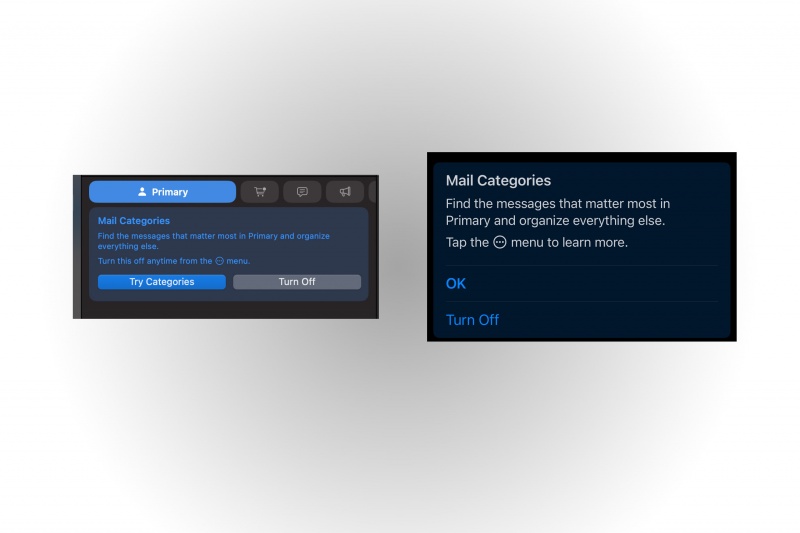
Nếu bạn không tin tưởng vào chế độ xem danh mục mới này hoặc chỉ đơn giản là không thích nó, bạn có thể thay đổi lại chế độ xem theo cách cũ mà không gặp nhiều khó khăn. Trên iPhone hoặc iPad, đây là những gì bạn làm:
- Trong hộp thư đến của bạn, hãy chạm vào menu ba chấm ở góc trên bên phải.
- Bạn sẽ thấy tùy chọn cho Chế độ xem danh sách. Chọn tùy chọn đó.
- Bây giờ, bạn sẽ quay lại cách cũ để thực hiện mọi việc với hộp thư đến theo thứ tự thời gian.
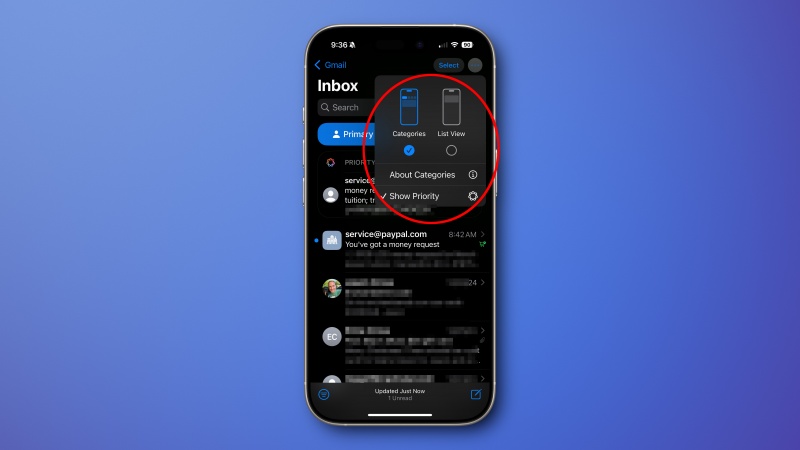
Trên máy Mac chạy macOS 15.4 trở lên, việc xóa các danh mục thư mới có đôi chút khác biệt:
- Nhìn vào menu View trên thanh Menu.
- Bỏ chọn “Show Mail Categories.”
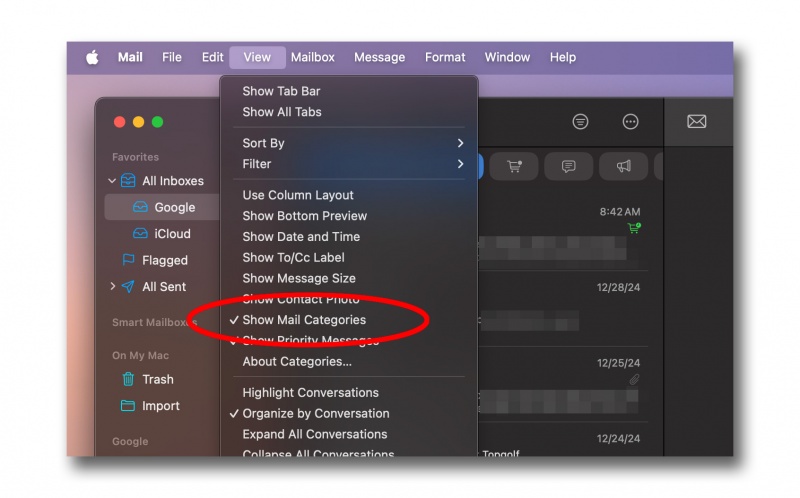
Cho dù trên iPhone, iPad hay Mac, các menu này cũng chứa tùy chọn để bật tính năng Tin nhắn ưu tiên do AI hỗ trợ. Vì vậy, nếu bạn không thích hộp nhỏ ở đầu email hiển thị những email mà Apple Intelligence cho là quan trọng nhất của bạn, cùng với bản tóm tắt về chúng, bạn có thể dễ dàng tắt tính năng đó ở cùng một nơi.
Xem nhiều nhất
Điện thoại bị nổi quảng cáo liên tục nên khắc phục thế nào
675,129 lượt xem3 cách sửa file PDF bạn không thể bỏ qua - Siêu dễ
461,201 lượt xemMẹo khắc phục điện thoại bị tắt nguồn mở không lên ngay tại nhà
241,725 lượt xemCách xoá đăng lại trên TikTok (và tại sao bạn nên làm như vậy)
217,113 lượt xemLý giải vì sao màn hình cảm ứng bị liệt một phần và cách khắc phục
196,970 lượt xem


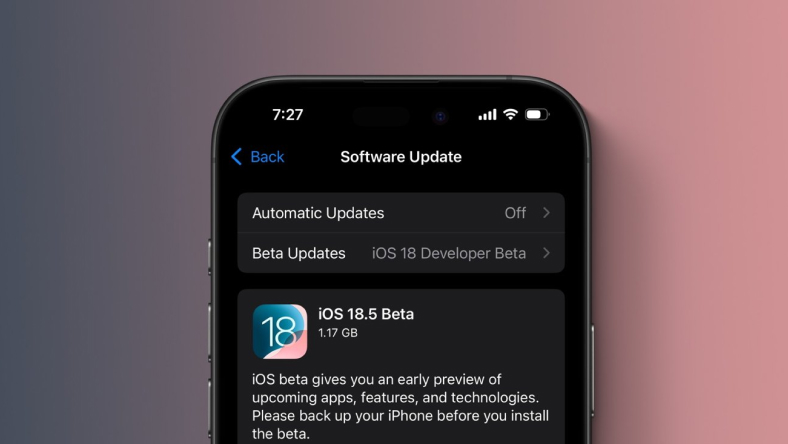

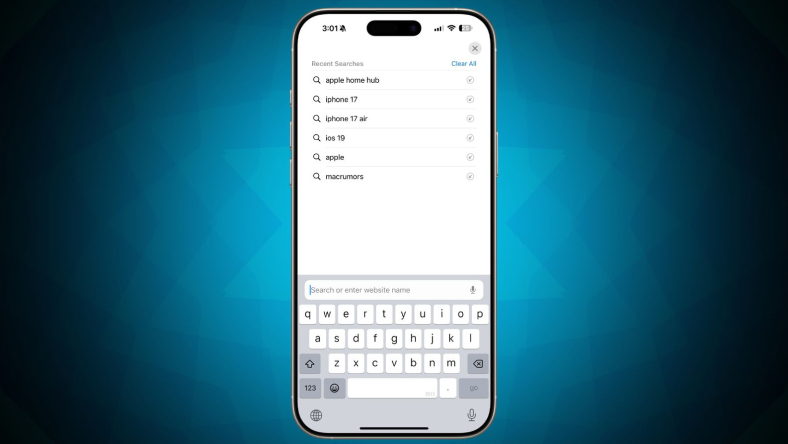








Thảo luận
Chưa có thảo luận nào về Bài viết Ghét ứng dụng Mail mới trên iPhone, iPad hoặc Mac của bạn? Đây là cách để thay đổi lại